この記事は、以下のような人に向けてまとめました。
「動画編集に興味がある」
「動画編集は、最初に何から覚えたらいいの?」
「具体的な技術を知りたい」
まだ動画編集をやったことのない人でも簡単に理解できるように、基本的な技術をまとめてあります。
難しい技術は置いておいて、まずはざっくり理解するところから始めてみましょう!
動画編集の基本的な流れを知ることで、どんな作業をするのかイメージがしやすくなります。
また、基本的な用語を覚えておくと、いざ動画編集ソフトを触ったときに「あ、これはこういう意味か」と理解しやすくなりますよ!
オリト

週7時間労働のフリーランスWebクリエイター。
子供2人と妻と暮らしています。
元・月収100万円の営業マン。
2021年から動画編集を仕事として始め、フリーランスとして独立。
独学で動画編集・デザイン・Webサイト制作を学び、1年後には月収100万円を達成。
「動画編集」「フリーランス」について情報発信をしています。
noteでも発信しています。
→noteはこちら
カット編集
動画編集の「カット」とは、基本的には「動画と動画を切ったりしてつなぎ合わせること」「不要な部分を除去して必要な部分を残すこと」を指します。
カットの種類も色々あります。
- スタンダードカット
- ジャンプカット
- Jカット
- Lカット
- アクションカット
- クロスカッティング
- フラッシュカット
- カットアウェイ
- モンタージュ
- マッチカット
※呼び方は人によって変わる場合があるようです。
最初にこれら全部の単語を覚える必要は、まったくありません!
というか私自身、「ジャンプカット」しか知らずにずっと仕事をしていたくらいです。
上で挙げた単語も、ほとんど覚えていません。
編集内容によっても必要とされる技術が変わりますので、進めながら覚えていけばいいと思います。
トランジション
「トランジション」とは、英語で「変わり目」「動転」「推移」「変遷」などの意味を指します。
動画編集においての「トランジション」は「動画と動画の繋ぎ目の効果」のことを指します。
トランジションにもたくさん種類がありますが、最低限覚えておいたほうがいいものはこちらです。
- ディゾルブ
- ホワイトアウト
- ブラックアウト
- ワイプ
- スライド(押し出し)
- 回転
- ズーム
SE(効果音)やBGMの挿入
動画編集では効果音のことを「SE(Sound Effect)/エスイー」と呼びます。
SEやBGMは、動画の種類によっては不要な場合があります。
初心者が始めやすい「YouTube向けの動画」などでは、SEやBGMが多用されるので覚えておいたほうがいいです。
とはいえ、これは必要な場所に音源を置くだけですので、そこまで難しくないでしょう。
(SEのタイミングや音量調整、BGMのつなぎ方を追求すると深くなります。)
音の調整
動画編集において、音を調整することも非常に重要です。
(「音」だけに特化したスペシャリストがいるくらいです。)
まずは、
- 音量のバランス調整
- ノイズ除去
- 音割れの防止
このあたりを覚えておくと仕事がしやすいでしょう。
私はYouTubeチャンネルの動画編集をメインでやっていますが、基本的にこの3つくらいしか使いません。
逆に言うと、この3つは必須と言えます。
Adobe Premiere Proというソフトを使用する場合は、「オーディオトラックミキサー」という機能を使って動画全体の音を調整することができます。
色の調整(カラーコレクション・カラーグレーディング)
明るさや色味の調整も覚えておいたほうがいいです。
YouTube向けの解説動画などは、そこまでクオリティが求められない場合が多いのですが、
映像作品としての「おしゃれさ」や「完成度」が求められる動画の場合は、明るさや色の調整は必須と言えます。
(企業PRの動画、製品紹介の動画、アーティストのPVなど)
色を調整する前の段階として、「その動画がどうやって収録されたか」も重要なポイントです。
カメラの種類や設定によって、収録のされ方が違うからです。
最初は深く知る必要はありませんが、また別の記事で解説をしようと思います。
色の編集に関しては、次の言葉を覚えておくといいでしょう。
- カラーコレクション
- カラーグレーディング
カラーコレクション
カラーコレクション(カラコレ)は、撮影された映像の色味をチェックして、実際と同じ色味に合わせることです。
というのも、カメラで撮影した映像は必ずしも現実と同じように見えるとは限りません。
カメラの設定によって、「ちょっと白色が実際よりも黄色っぽく見えるなぁ」とか、そういった問題が出たりします。
この色味を実際の色味に合わせるわけです。
カラーグレーディング
カラーグレーディング(カラグレ)は、ざっくり言うと「映像に色味をつける」ということです。
例えば、映画風(シネマティック)にしたい場合は、コントラストを下げたり、”ティール&オレンジ”と呼ばれるような水色とオレンジを基調にした色味に変化させたりします。

「見ている人にどんな印象を与えたいか」でカラーグレーディングを行います。
例えばホラー系の映像を作るとしましょう。
怖いと思ってほしいシーンは、色味を青に寄せて明るさを暗くしたほうが、怖そうに見えますよね?
これがカラーグレーディングです。
ちなみに私はYouTube向けの解説動画を作ることが多いのですが、その時は明るさを少し調整するくらいしか編集しません。
店舗紹介などの動画を制作する時は、カラーコレクションやカラーグレーディングをして、色味にもこだわって編集をします。
最初はそこまで深く編集できる必要はありません。
「そういうものがあるんだな」と覚えておけばいいと思います。
画像やアニメーションの挿入
動画内で商品が紹介されている場合などは、商品画像を挿入する必要が出てきます。
画像の挿入自体は難しくありませんが、「どのタイミングで表示させるか」「表示させる時と消す時のエフェクトは何が良いか」というところまで考えていくと深くなっていきます。
ここで言う「アニメーション」というのは、下の動画のようなものです。
バラエティ系、キッズ系の動画などは、こういったアニメーションを入れることもあります。
もともと透過されていない素材を使用する場合は、「Ultraキー」「カラーキー」などを使います。
(Premiere Proの場合)
クリップの速度調整
動画を早送りしたり、スローモーションにしたりして変化をつけることで、動画にメリハリが生まれます。
ただし、スローモーションの場合は、動画素材の撮影時の設定によってカクカク動くスローモーションになってしまうこともあります。
(撮影時の「フレームレート」の設定によって変わります。)
クリップの拡大、縮小、移動、回転
動画の内容によっては、クリップのサイズを変化させたり、動かしたりする場合もあります。
動きをつけることで動画にメリハリを作ったり、クリップの位置を移動させることで複数の動画や画像を映すこともできます。
手振れ補正
動画編集で手振れを軽減することも可能です。
ただし、手振れの軽減にも限度があります。
本来は撮影の時点で手振れが発生しないようにするのがベストです。
動画の書き出し(エクスポート)
編集したデータを動画として書き出すことを「エクスポート」と言います。
(私のまわりの人たちはみんな「書き出し」と言っていますが)
「YouTubeにアップロードする時には、この設定が適している。」という書き出しの設定もあるので、書き出しの方法も習得が必要です。
動画編集を覚える方法は?
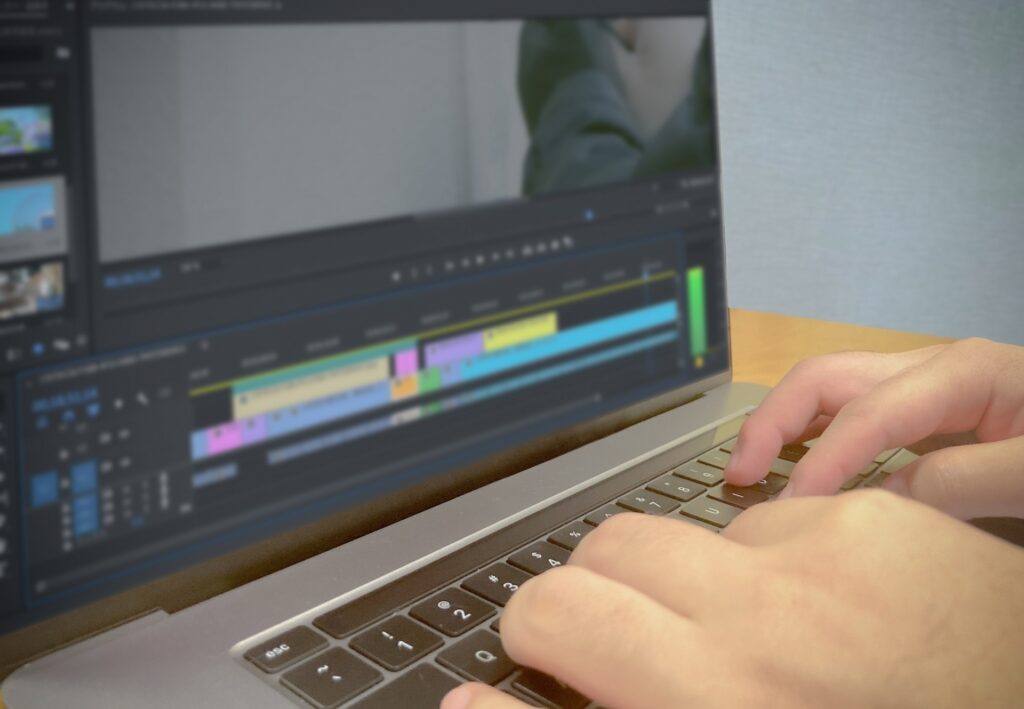
さて、ここまで基本的な技術を紹介しましたが、
「結局、どうやって覚えたらいいんだろう?」
と思う人も多いでしょう。
動画編集の詳しい学び方については、ほかの記事で書いていこうと思います。
動画編集の学び方をざっくり説明すると、
- スクールを受講する(オンラインのものが多い)
- 教材を買う
- 無料の情報で独学する
このような選択肢があります。
私はこれまで独学で動画編集をやってきました。
それでも動画編集のみで月80万円くらいまでは稼げました。
(まだ余裕があったのでもっといけるはずです。)
動画編集のおすすめソフトはどれ?

ここでは技術を紹介しましたが、動画編集におすすめのソフトも紹介しておきます。
(2023年8月時点)
スマートフォン、タブレット向け
- VN(iOS / Android)
- Adobe Premiere Rush
- PowerDirector(iOS / Android)
- iMovie(iOS)
PC(パソコン)向け
- Adobe Premiere Pro(Mac / Windows)
- DaVinci Resolve(Mac / Windows)
- PowerDirector(Mac / Windows)
- iMovie(Mac)
それぞれの特徴については、別の記事で詳しく書きます。
まとめ
今回は、「動画編集がどんなものなのか知っておきたい」という方々に向けてまとめました。
全体像が掴みやすいようにざっくりと説明させていただきましたが、それぞれの項目についてまた詳しく記事を書いていこうと思います。
ただ、できれば動画編集を早く経験してしまった方が手っ取り早いと思います。
予備知識を入れることももちろん良いのですが、経験しないとしっくりこないからです。
高いソフトやアプリから始めなくてもいいです。
無料アプリやソフトから始めてみるといいと思います。
このブログでは、
- 動画編集を仕事にする方法
- 動画編集でちゃんと生活費を稼ぐ方法
- 動画編集でフリーランスとして独立する方法
- フリーランスとして自由に働く方法
などを紹介しています!
オリト

週7時間労働のフリーランスWebクリエイター。
子供2人と妻と暮らしています。
元・月収100万円の営業マン。
2021年から動画編集を仕事として始め、フリーランスとして独立。
独学で動画編集・デザイン・Webサイト制作を学び、1年後には月収100万円を達成。
「動画編集」「フリーランス」について情報発信をしています。
noteでも発信しています。
→noteはこちら








